Le navigateur ARC ne se ferme pas ? Essayez ces 5 solutions
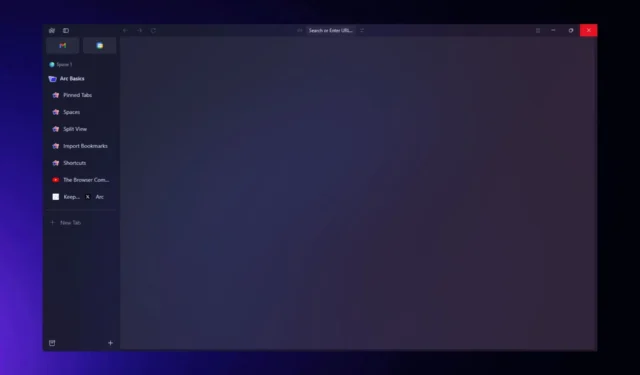
Fermer un navigateur devrait être aussi simple que de cliquer sur le bouton X, mais parfois, le navigateur Arc ne répond pas en nature et vous pouvez rencontrer des difficultés.
L’échec de fermeture de votre navigateur peut être dû à plusieurs instances du navigateur ouvertes, à un cache accumulé qui est devenu corrompu au fil du temps ou à des ressources système insuffisantes nécessaires à la fermeture du navigateur.
Que puis-je faire si le navigateur Arc ne se ferme pas ?
1. Terminez la tâche dans le Gestionnaire des tâches
- Recherchez l’icône du navigateur Arc sur votre barre des tâches avec plusieurs programmes actifs ouverts.
- Faites un clic droit sur son icône dans la barre des tâches, puis sélectionnez l’ option Fermer toutes les fenêtres .
- Si cela échoue, appuyez sur la Windows touche, tapez Gestionnaire des tâches dans la barre de recherche et cliquez sur Ouvrir.
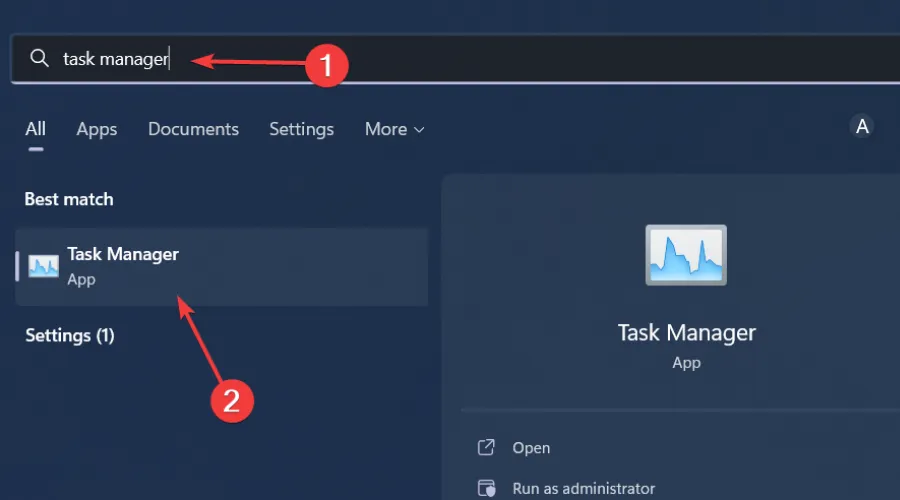
- Accédez à l’ onglet Processus et recherchez les processus liés au navigateur Arc.
- Faites un clic droit sur chacun d’eux et sélectionnez Fin de tâche.
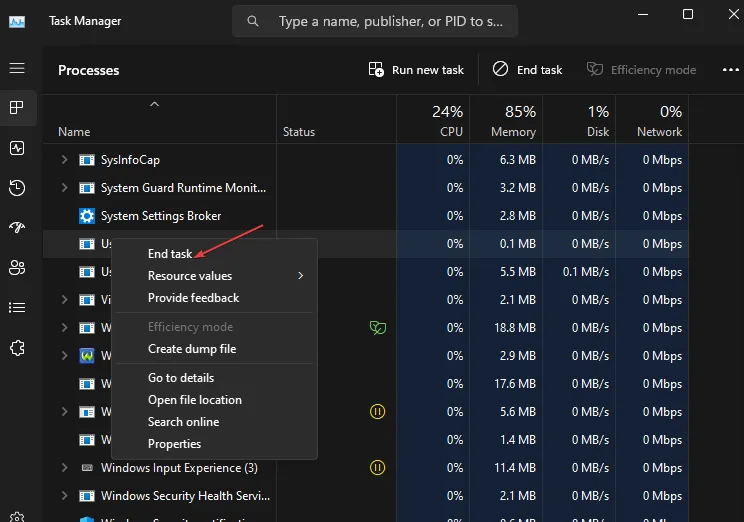
Dans de rares cas, certaines tâches ne seront pas supprimées même après avoir cliqué sur Fin de tâche. Si cela se produit, nous avons un article détaillé sur la façon de forcer l’arrêt d’une tâche.
2. Effacer le cache du navigateur et les cookies
- Lancez le navigateur et cliquez sur l’icône Arc dans le coin supérieur gauche puis sélectionnez Paramètres .
- Ensuite, cliquez sur Profil par défaut.
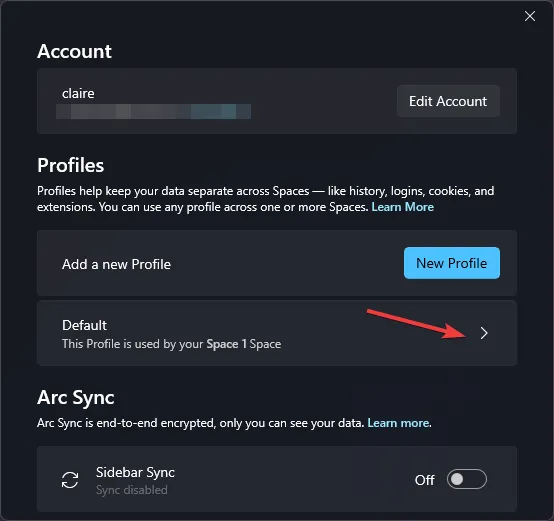
- Sélectionnez l’ option Confidentialité et sécurité .
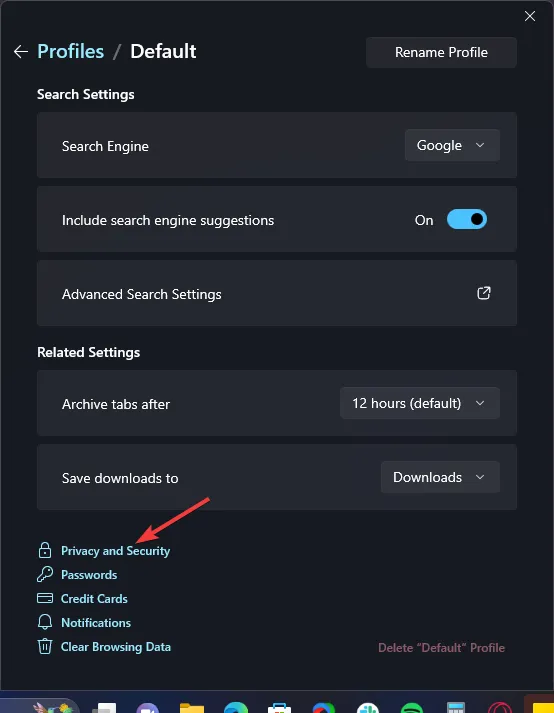
- Cliquez ensuite sur Supprimer les données de navigation.
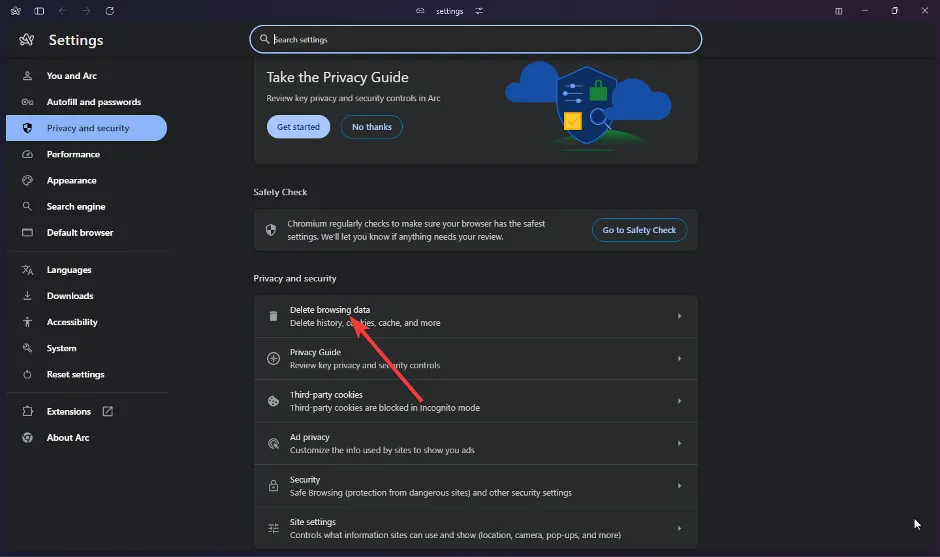
- Cochez maintenant toutes les cases et appuyez sur Supprimer les données .
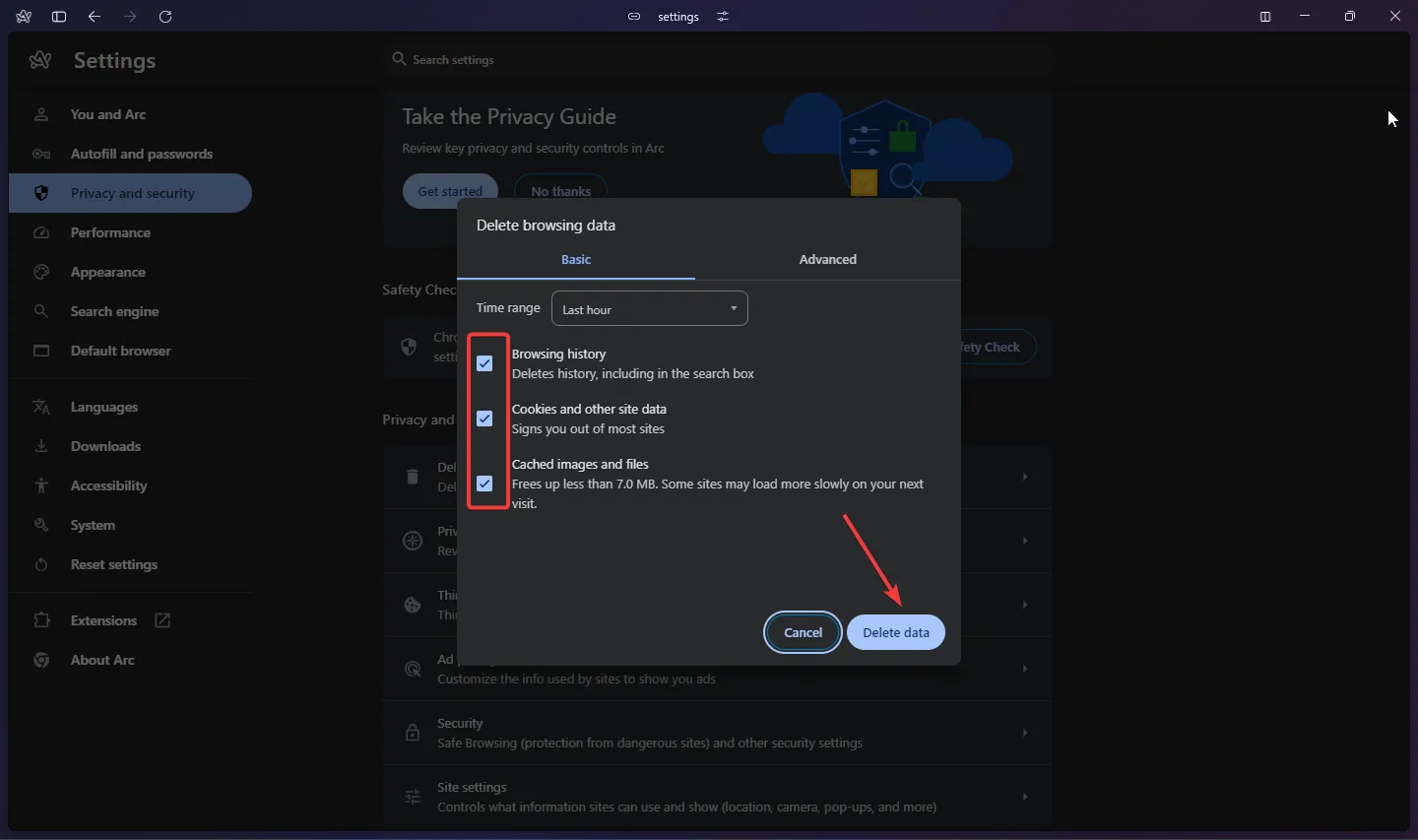
3. Désactiver/supprimer les extensions
- Lancez le navigateur et cliquez sur l’icône Arc dans le coin supérieur gauche, puis sélectionnez Extensions > Gérer les extensions .
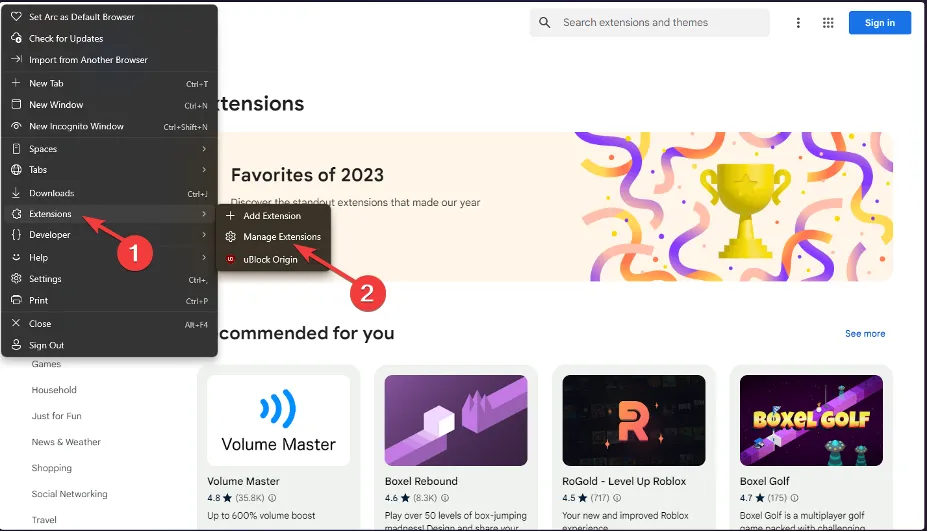
- Localisez l’extension que vous souhaitez supprimer, puis appuyez sur le bouton Supprimer. Les bloqueurs de publicités sont connus pour causer des problèmes, alors commencez par ceux-ci.
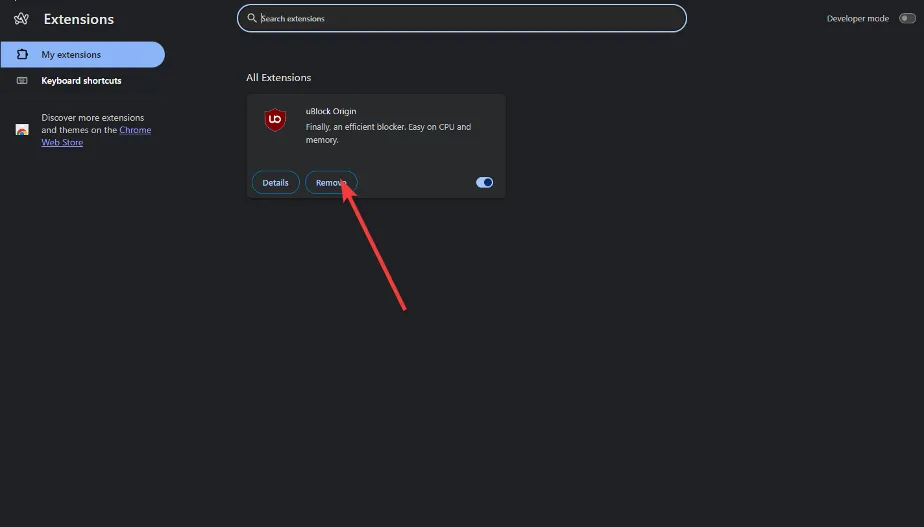
- Confirmez la suppression dans la boîte de dialogue suivante.
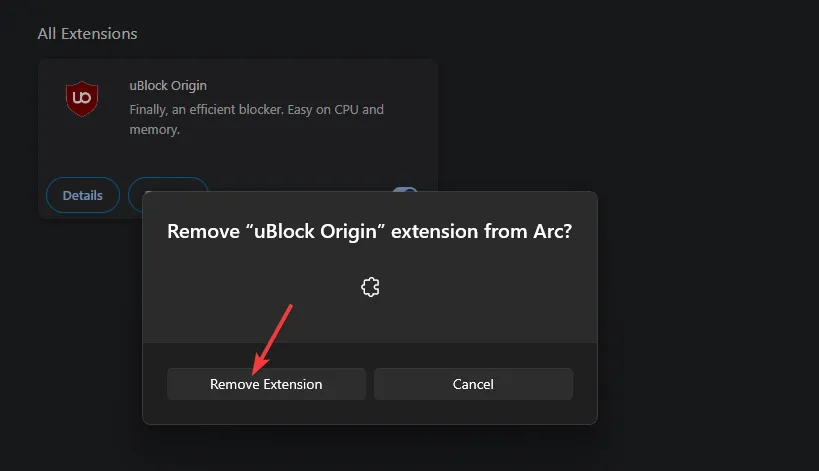
Vous pouvez également mieux contrôler les extensions de votre navigateur Arc pour vous assurer de tirer le meilleur parti de votre navigateur sans qu’elles n’interfèrent avec ses performances.
4. Supprimez le dossier cache
- Appuyez sur les touches Windows+ Epour ouvrir l’Explorateur de fichiers .
- Accédez à l’emplacement suivant :
AppData\Local\Packages\TheBrowserCompany.Arc\LocalCache\Local\Arc - Recherchez et supprimez les fichiers StorableArchive.json et StorableWindows.json .
- Localisez le dernier StorableArchive.{DATETIME}.json d’une date antérieure au début du problème et remplacez le nom par
StorableArchive.json.
Le dossier cache est l’endroit où votre navigateur Arc stocke tous ses fichiers. Si vous ne l’avez pas effacé depuis un certain temps, les données peuvent devenir corrompues ou obsolètes, interférant ainsi avec le bon fonctionnement du navigateur. Une fois ces fichiers supprimés, ils seront recréés.
5. Réinstaller le navigateur
- Appuyez simultanément sur les touches Windows + I pour ouvrir les paramètres.
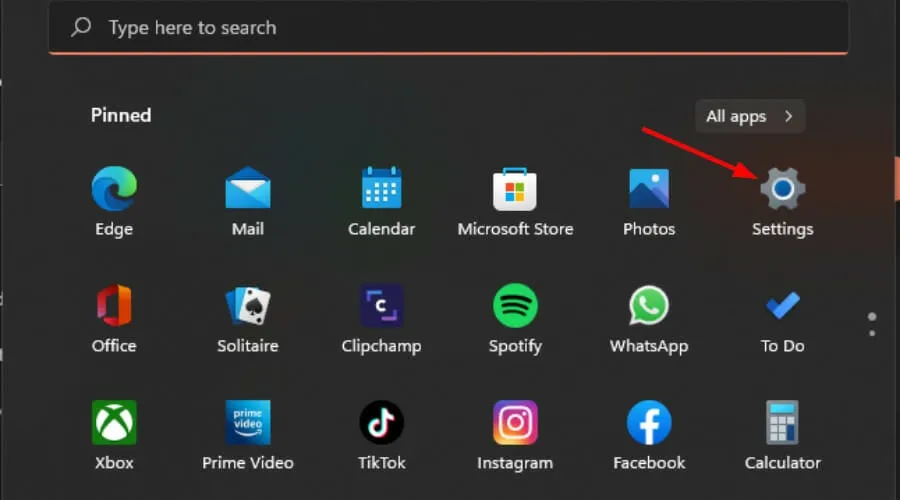
- Accédez à Applications dans le volet de gauche, puis sélectionnez Applications et fonctionnalités dans le volet de droite.
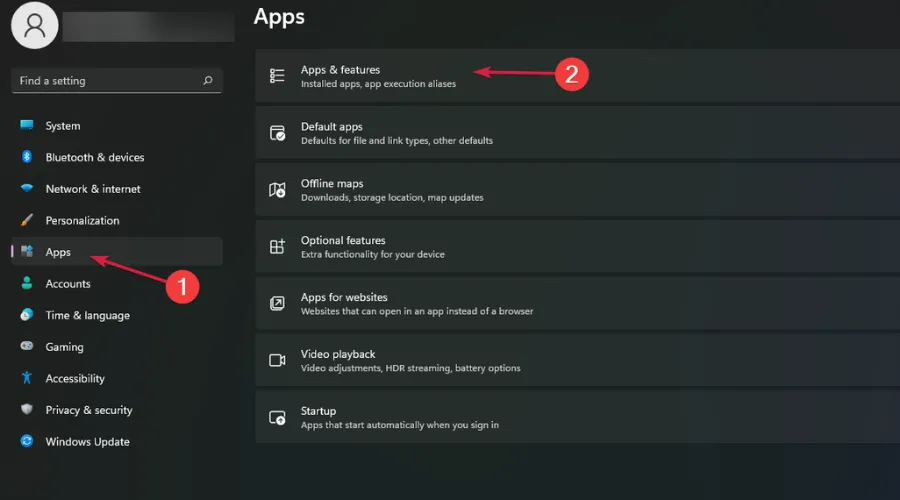
- Cliquez sur Applications installées , recherchez le navigateur Arc, cliquez sur les trois points horizontaux et sélectionnez Options avancées .
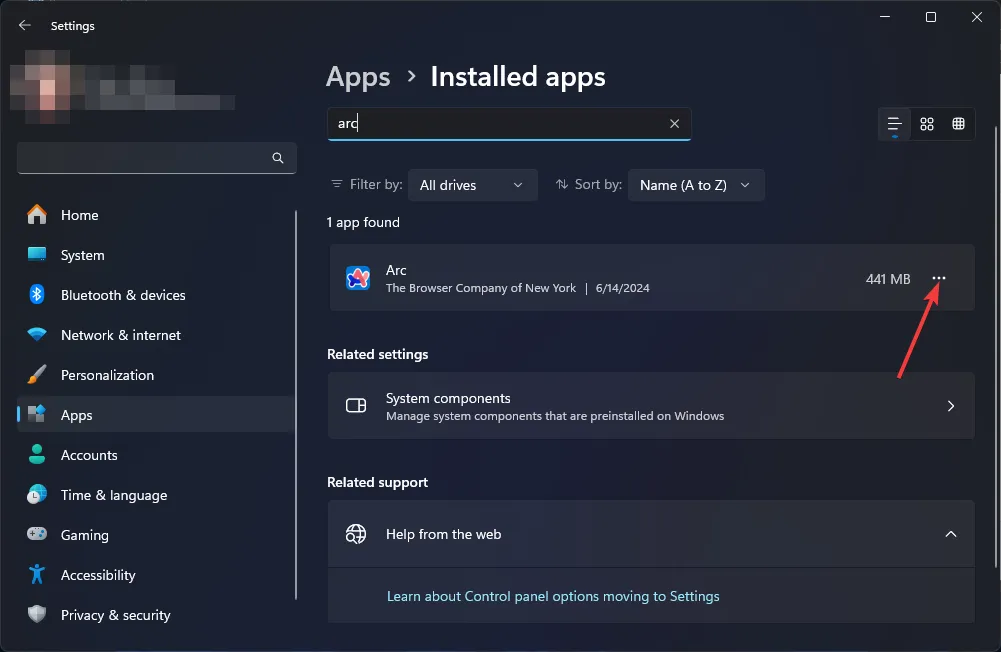
- Faites défiler vers le bas et cliquez sur Désinstaller.
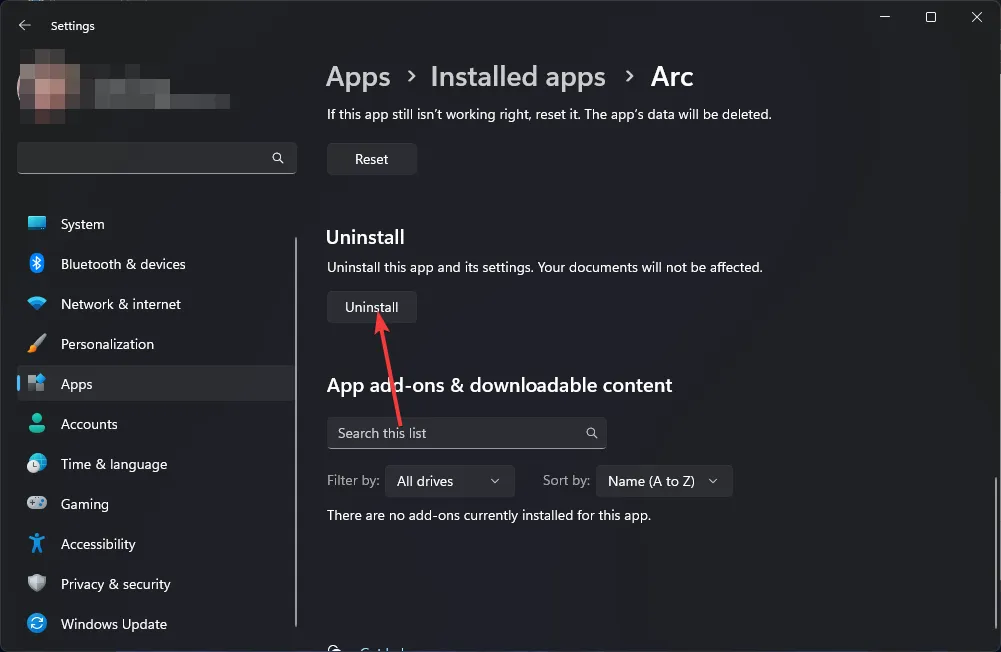
- Confirmez la désinstallation dans la boîte de dialogue suivante.
- Avant de réinstaller le navigateur, supprimez tous les restes de logiciels.
- Ouvrez l’un des navigateurs installés, accédez au site Web officiel d’Arc et cliquez sur l’ option Télécharger Arc pour Windows 11 .
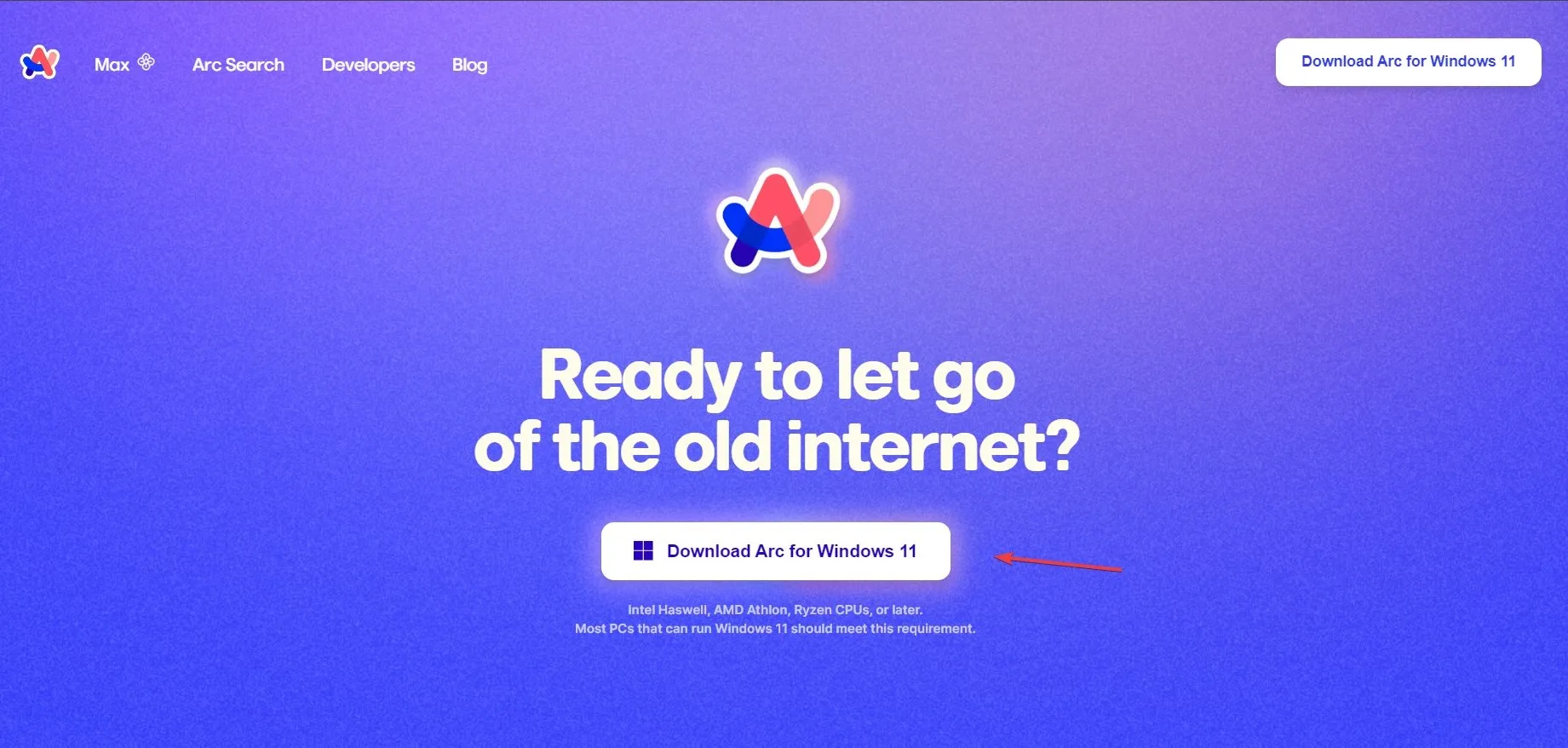
- Une fois téléchargé, exécutez le fichier ArcInstaller.exe et suivez les instructions à l’écran pour terminer le processus d’installation.
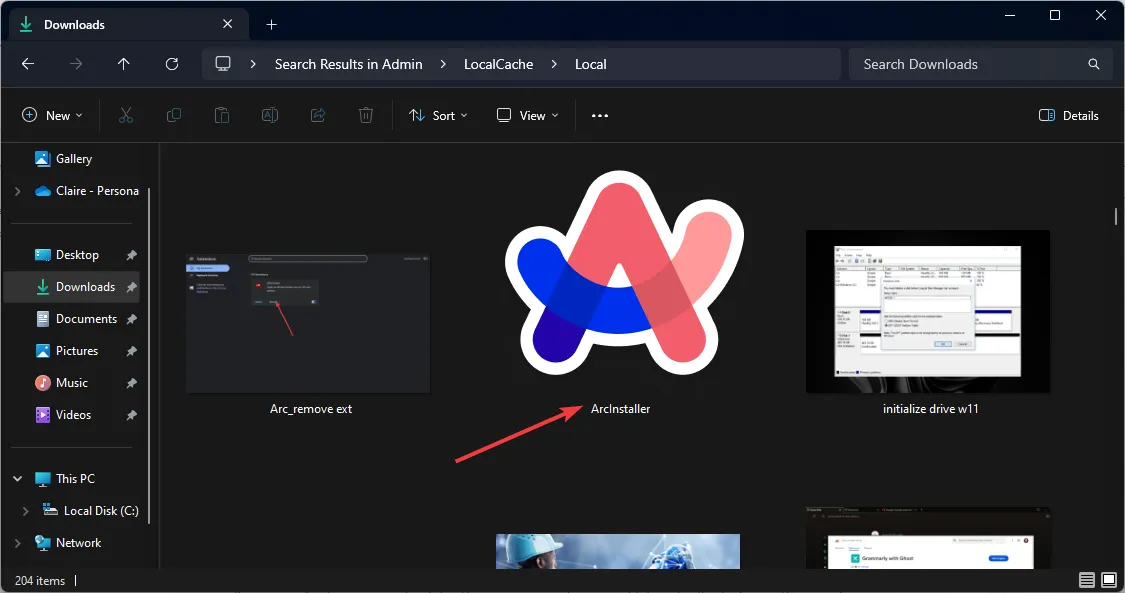
Conseils et astuces supplémentaires
- Gardez votre navigateur Arc à jour. Cela garantit qu’aucun bug ou problème n’interfère avec les opérations normales. Gardez également votre système d’exploitation à jour pour éviter les problèmes de compatibilité.
- Videz régulièrement le cache de votre navigateur, car l’accumulation de cache peut interférer avec le fonctionnement de votre navigateur.
- Limitez au maximum le nombre de modules complémentaires et d’onglets ouverts. Un trop grand nombre d’extensions peut ralentir votre navigateur ou le rendre insensible. Il en va de même pour un trop grand nombre d’onglets de navigateur.
- Surveillez les ressources de votre système et assurez-vous qu’elles sont suffisantes pour vos activités de navigation. Un nettoyage de disque de temps en temps vous permettra de disposer de suffisamment d’espace de stockage et de mémoire.
Malheureusement, Arc fait partie de ces navigateurs que vous aimez détester. Il regorge de fonctionnalités étonnantes mais présente des bugs qui vous donnent envie de vous désinscrire. Mais tout n’est pas mauvais. Il existe des commandes de raccourci du navigateur Arc qui rendent votre expérience de navigation agréable et plus rapide.
Il dispose également de la fonction Browse for me AI qui décharge tout le travail manuel de recherche et de numérisation d’informations sur Internet.
Cependant, si ces fonctionnalités ne vous convainquent pas, vous pouvez toujours obtenir des fonctionnalités similaires, voire plus avancées, dans les alternatives du navigateur Arc, alors explorez ce qui existe si la situation s’aggrave.
Gardez simplement à l’esprit que le problème de non-fermeture d’Arc n’est pas propre au navigateur. Même Opera ne parvient pas à se fermer et Microsoft Edge refuse parfois de s’arrêter.
C’est tout ce que nous avions pour cet article, mais si vous avez d’autres solutions qui ont fonctionné, nous aimerions en entendre parler. Laissez-nous un commentaire ci-dessous.



Laisser un commentaire